谷歌浏览器内置密码生成器可自动生成高强度密码。当注册或修改密码时,点击密码框,若输入弱密码,Chrome会提示“建议使用强密码”,点击后即生成包含大小写字母、数字和符号的随机密码;提交表单后选择“保存”,密码将加密存储于Google账户中;若未触发提示,可手动进入设置→自动填充→密码管理器,确保相关选项开启并重新聚焦输入框以调用功能。
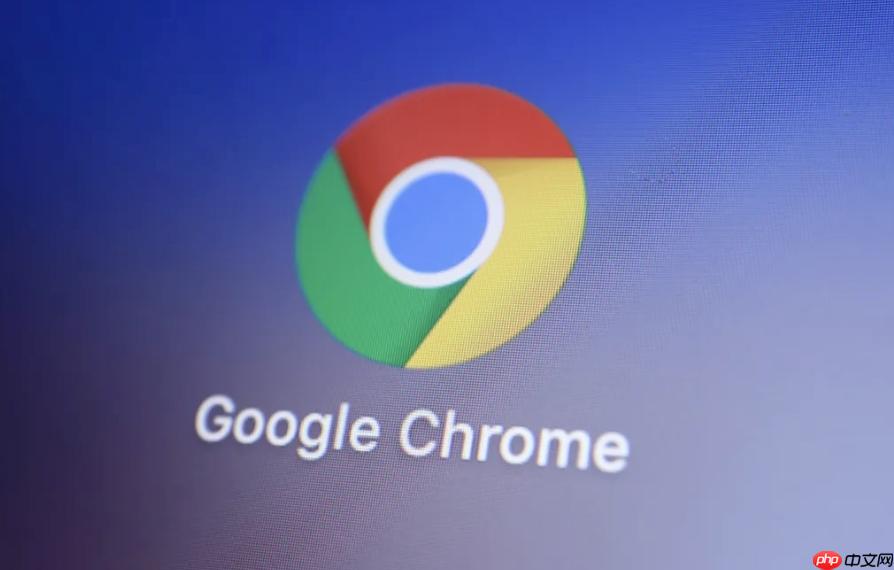
如果您在创建新账户或更新现有密码时难以想出一个既复杂又独特的密码,谷歌浏览器的内置密码生成器可以帮助您自动生成高强度密码。以下是使用该功能的具体步骤:
本文运行环境:Samsung Galaxy S24,Android 15
当您在网站上注册新账户或更改密码时,Chrome会自动检测到密码输入字段并提供帮助。此功能旨在引导用户创建更安全的密码。
1、在网站的注册或修改密码页面,点击密码输入框。
2、如果当前输入的密码长度较短或过于简单,Chrome会自动在密码框下方显示“建议使用强密码”的提示。
3、点击该提示,系统将自动为您生成一个符合安全标准的随机密码。
生成的密码通常由大小写字母、数字和符号组合而成,确保其难以被猜测或破解。接下来需要确认使用该密码并将其安全存储。
1、点击“建议使用强密码”后,输入框中的内容会被自动生成的强密码替换。
2、完成表单填写并提交后,Chrome会弹出“是否保存密码”的对话框。
3、选择“保存”,此密码将被加密并存储在您的Google账户中,便于后续自动填充。
如果自动提示未出现,您也可以通过浏览器设置手动启用或检查密码生成器的状态。
1、打开Chrome浏览器,点击右上角的三个垂直点,进入“设置”。
2、选择“自动填充”下的“密码管理器”选项。
3、确保“提供保存密码”和“自动登录”功能已开启,这能保证密码生成器在符合条件时正常工作。
4、返回网页,重新聚焦密码输入框,查看是否出现密码建议提示。
以上就是谷歌浏览器如何使用内置的密码生成器_Chrome密码生成器使用方法的详细内容,更多请关注php中文网其它相关文章!

谷歌浏览器Google Chrome是一款可让您更快速、轻松且安全地使用网络的浏览器。Google Chrome的设计超级简洁,使用起来得心应手。这里提供了谷歌浏览器纯净安装包,有需要的小伙伴快来保存下载体验吧!




Copyright 2014-2025 https://www.php.cn/ All Rights Reserved | php.cn | 湘ICP备2023035733号